Microsoft позволяет отключить виджеты в Windows 11 с помощью групповой политики. Однако, в Домашней редакции Windows 11, приложение "редактор группой политики" (gpedit.msc) недоступно. Но есть и хорошая новость — вы также можете отключить виджеты с помощью простого твика реестра.
Это настраиваемая платформа, которая поддерживает получение данных из сторонних источников. Независимые разработчики могут создавать собственные виджеты для расширения возможностей панели виджетов. Однако, по умолчанию Windows 11 включает только виджеты, созданные Microsoft.
Открыть панель виджетов можно, нажав специальную кнопку на панели задач, либо нажав комбинацию клавиш Win+W. При необходимости вы можете запретить всем пользователям пользоваться виджетами. Для этого Microsoft добавила в Windows 11 специальную групповую политику. Как уже было сказано выше, пользователи Windows 11 Home могут применить для этого твик реестра. Начнем непосредственно со второго способа, так как он работает во всех редакциях операционной системы.
Как отключить виджеты в Windows 11
Чтобы отключить виджеты, сделайте следующее.
- Щелкните правой кнопкой мыши кнопку «Пуск» на панели задач и выберите «Выполнить» в меню.
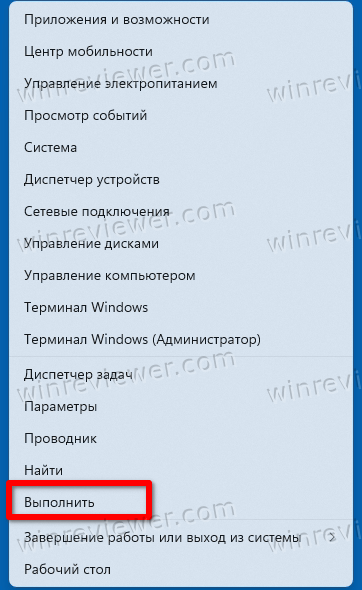
- Введите
regeditв поле «Открыть» и нажмите клавишу Ввод.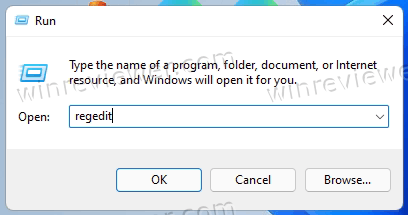
- Перейдите к следующему разделу реестра: HKEY_LOCAL_MACHINE\SOFTWARE\Policies\Microsoft.
- Теперь щелкните правой кнопкой мыши папку "Microsoft" и выберите в меню «Создать» > «Раздел».
- Переименуйте только что созданный раздел в Dsh.
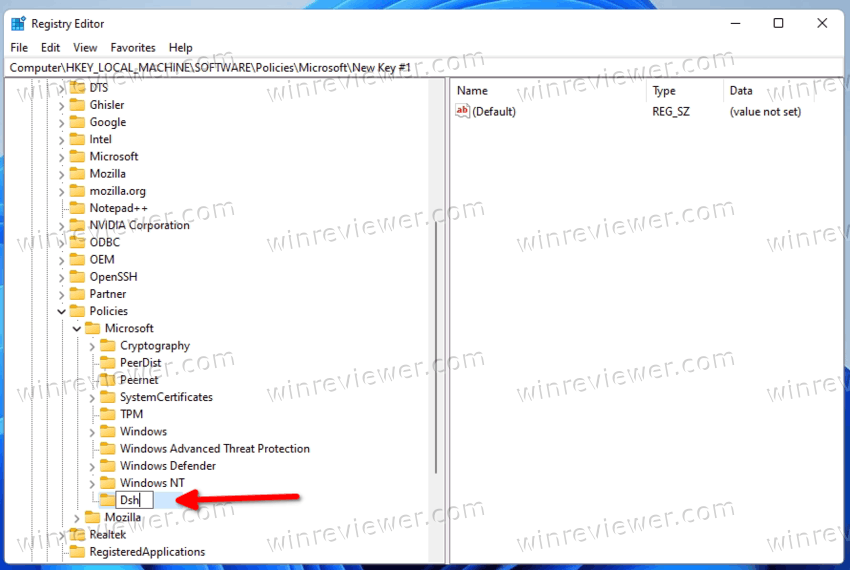
- Наконец, щелкните правой кнопкой мыши папку Dsh и выберите «Создать» > «Значение DWORD (32-разрядное)».
- Назовите новое значение как AllowNewsAndInterests и оставьте его равным 0 (нулю).
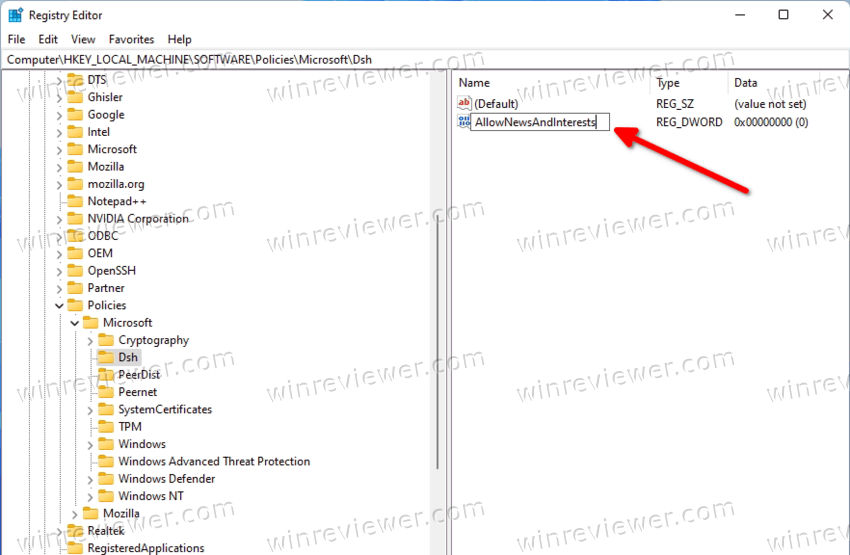
- Перезагрузите Windows 11.
Готово. Этот твик отключит все, что связано с виджетами, включая кнопку на панели задач и соответствующий переключатель в приложении «Параметры». Сочетание клавиш Win+W тоже перестанет работать.
Откатить твик очень просто. Все, что вам нужно сделать, это удалить созданное вами значение AllowNewsAndInterests и перезагрузить компьютер.
Чтобы сэкономить ваше время, вы можете скачать готовые файлы реестра.
Скачать файлы реестра
Скачайте ZIP-архив с двумя REG-файлами по этой ссылке и распакуйте его в любое удобное для вас место.
Чтобы отключить виджеты, откройте файл "Disable_widgets_feature.reg". Как только вы увидите приглашение UAC, подтвердите его и перезапустите Windows.
Для отмены изменений воспрользуйтесь файлом "Enable_widgets_feature.reg". Используйте его, чтобы отменить ограничение для всех пользователей.
Если у вас установлена Windows 11 Pro, Education или Enterprise, вы сможете использовать приложение «Редактор локальной групповой политики». Это позволит вам отключить функцию виджетов с помощью удобного графического интерфейса. Вот как это сделать.
Отключаем виджеты в редакторе локальной групповой политики
- Нажмите Win + R на клавиатуре, введите
gpedit.mscи нажмите Enter, чтобы открыть приложение «Редактор локальной групповой политики».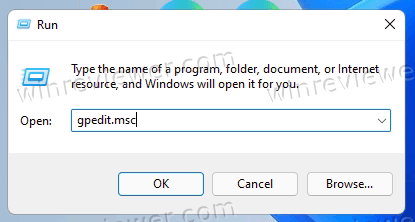
- Перейдите в папку «Конфигурация компьютера\Административные шаблоны\Компоненты Windows\Виджеты».
- Дважды щелкните политику Разрешить виджеты справа.
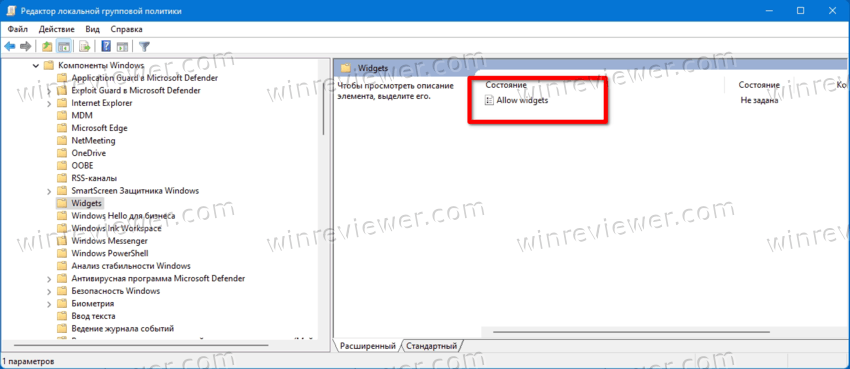
- Выберите настройку «Отключено» и нажмите кнопки «Применить» и «ОК».
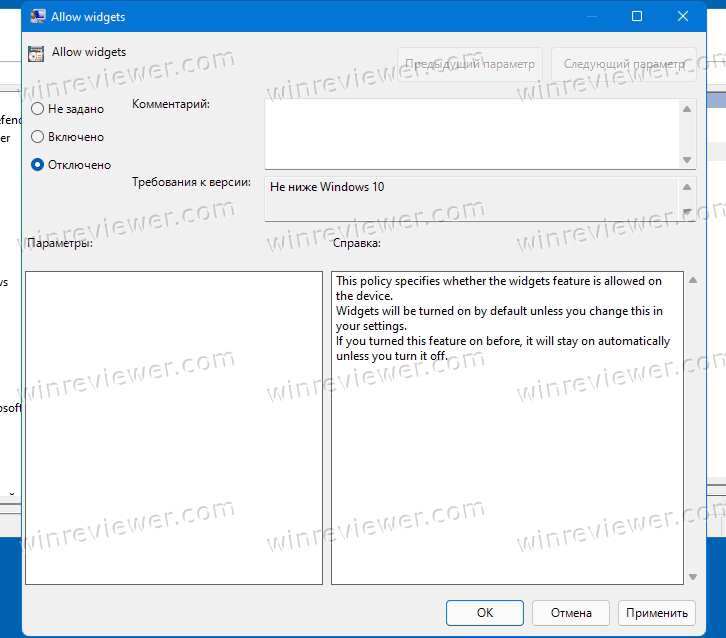
Готово! Функция виджетов теперь отключена. Вы можете в любой момент отменить политику, чтобы снова установить для нее значение "Не задано".
На этом все!
Источник: Winaero
💡Узнавайте о новых статьях быстрее. Подпишитесь на наши каналы в Telegram и Twitter.